Featured Artikel
Was ist ein Shortcut-Virus?
Bei Verknüpfungsviren handelt es sich um Malware, die Ihren Computer infizieren und dazu führen, dass Verknüpfungen auf dem Desktop oder in der Dateiliste des Windows-Explorer erstellt werden. Diese Viren können über E-Mail-Anhänge, Downloads von infizierten Webseiten und sogar über USB-Laufwerke verbreitet werden. Auch wenn sie auf den ersten Blick nicht schädlich erscheinen, können Verknüpfungsviren zu schwerwiegenden Problemen wie Datenverlust oder -beschädigung führen.
Ist Shortcut-Virus gefährlich?
Der Shortcut-Virus ist gefährlich. Nachdem der Virus Ihren Computer angegriffen hat, können sie neue Verknüpfungen auf dem Desktop oder in der Dateiliste des Windows Explorers erstellen. Diese Verknüpfungen können auf Programme oder Dateien verweisen, die gar nicht existieren, so dass es schwierig wird, die gewünschten Dateien zu finden. Außerdem können Verknüpfungsviren die verknüpften Symbole ändern. In diesem Fall ist es noch schwieriger herauszufinden, was man eigentlich tun soll.
Außerdem können Verknüpfungsviren die Computerleistung verlangsamen. Der Computer kann auch möglicherweise immer hängen bleiben. Denn der Virus läuft ständig im Hintergrund und verbraucht wertvolle Ressourcen. In einigen Fällen kann der Computer sogar abstürzen.
Können Sie die Verknüpfungsdateien wiederherstellen und öffnen?
Wenn Sie mit einem Verknüpfungsvirus infiziert wurden, fragen Sie sich vielleicht, ob es möglich ist, die von ihm erstellten Verknüpfungsdateien zu öffnen. Glücklicherweise können Sie Verknüpfungsdateien auf verschiedene Weise wiederherstellen, ohne eine weitere Infektion zu riskieren.
Methode 1. Konvertieren von Verknüpfungsdateien in das Original
Die Umwandlung von Verknüpfungsdateien in ihre ursprüngliche Form erfordert mehrere Schritte.
Schritt 1. Suchen Sie die Verknüpfungsdatei, die Sie konvertieren möchten, und öffnen Sie sie. Klicken Sie mit der rechten Maustaste darauf und wählen Sie "Eigenschaften" aus dem Kontextmenü.
Schritt 2. Klicken Sie im Fenster Eigenschaften auf die Registerkarte "Verknüpfung". Kopieren Sie den Speicherort der Originaldatei, auf die die Verknüpfung zeigt. Kopieren Sie diesen Ort und schließen Sie das Fenster "Eigenschaften".
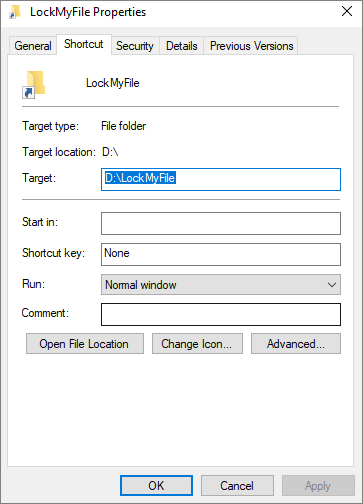
Schritt 3. Öffnen Sie ein neues Datei-Explorer-Fenster und fügen Sie den Speicherort ein. Wechseln Sie dann zu dem Ordner, der die Originaldatei enthält.
Schritt 4. Klicken Sie mit der rechten Maustaste auf die Originaldatei und wählen Sie "Umbenennen". Benennen Sie die Datei in einen anderen Namen um und drücken Sie dann Enter.
Schritt 5. Gehen Sie zurück zum Fenster Eigenschaften der Verknüpfung und löschen Sie alles im Feld Ziel. Fügen Sie dann den neuen Speicherort der umbenannten Datei in das Feld Ziel ein und klicken Sie auf OK.
Abschließend benennen Sie die Verknüpfungsdatei wieder in ihren ursprünglichen Namen um, und damit ist der Prozess der Umwandlung von Verknüpfungen in ihre ursprünglichen Dateien abgeschlossen.
Methode 2. Wiederherstellen von Verknüpfungsdateien mit einer professionellen Software
Wenn der Verknüpfungsvirus die Originaldateien löscht oder versteckt, können Sie die Dateien mit einer Virus Recovery Software einfach wiederherstellen. EaseUS Data Recovery Wizard stellt Daten wieder her, welche durch den Viren-/Malware-Angriff, die Festplattenformatierung, den Partitionsverlust, den Betriebssystemabsturz, den geleerten Papierkorb und andere Probleme verloren gegangen sind.
Laden Sie die Datenrettungssoftware herunter. Diese Datenwiederherstellungssoftware unterstützt die Viruswiederherstellung in drei Prozessen:
Schritt 1. Erstens sollten Sie die Datenrettungssoftware - EaseUS Data Recovery Wizard herunterladen. Dann wählen Sie Datenträger aus, von dem Ihre Daten verloren wurden, und klicken Sie dann auf "Scan". Das Programm wird das gewählte Laufwerk scannen und alle Ihre gelöschten Daten herausfinden.
Falls Sie die Daten auf der SD-Karte oder dem USB-Stick wiederherstellen möchten, müssen Sie das Speichermedium zuerst an den PC anschließen.

Schritt 2.EaseUS listet zunächst alle gelöschten Dateien auf, woraufhin noch einmal die gesamte Festplatte durchleuchtet wird, um auch wirklich alle wiederherstellbaren Dateien zu finden.

Schritt 3. Nach dem Scan können Sie alle aufgelisteten Daten in der Vorschau betrachten und die gewünschten auswählen. Dann klicken Sie auf "Wiederherstellen". Es empfiehlt sich, die geretteten Daten an einem anderen Ort zu speichern, damit am angestammten Speicherort nichts überschrieben wird und Sie später noch andere verlorene Daten von hier zurückholen können.

Vollständige Lösungen:
Haben Sie noch Fragen? Hier finden Sie eine ausführliche Anleitung, wie Sie Verknüpfungsdateien sicher öffnen können.
Nachdem Sie die Verknüpfungsdateien wiederhergestellt und geöffnet haben, lassen Sie einen Virenscanner auf Ihrem Computer laufen, um andere schädliche Dateien zu identifizieren und zu bereinigen, die möglicherweise vorhanden sind. Außerdem sollten Sie alle Ihre Kennwörter ändern, einschließlich der Kennwörter für E-Mail-Konten, Konten in sozialen Medien und Online-Banking.
Wie können Sie Shortcut-Virus entfernen
Wenn Sie einen Shortcut-Virus auf Ihrem Computer haben, können Sie die folgenden Methoden verwenden, um den Shortcut-Virus zu entfernen. Zunächst können Sie versuchen, den Shortcut-Virus mit CMD über die Befehlszeile zu entfernen. Sie können auch einen Entferner für Verknüpfungsviren verwenden, um alle Verknüpfungen, die der Virus erstellt hat, zu bereinigen.
Methode 1. Shortcut-Virus mit CMD entfernen
Wenn Ihr Computer mit einem Verknüpfungsvirus infiziert ist, können Sie ihn mit der Eingabeaufforderung (CMD) entfernen. Dieser Vorgang ist relativ einfach und erfordert nur wenige Schritte.
Schritt 1. Klicken Sie auf Start > geben Sie cmd ein > mit dem Rechtsklick auf die Eingabeaufforderung und wählen Sie "Als Administrator ausführen" aus.
Schritt 2. Geben Sie als Nächstes den folgenden Befehl ein: del /a /s /q %windir%\*. *, um alle Verknüpfungen auf Ihrem Computer zu löschen.
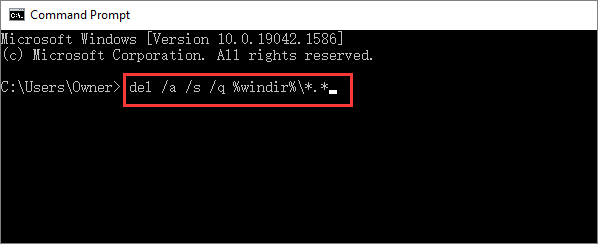
Schritt 3. Starten Sie Ihren Computer neu, und der Virus sollte verschwunden sein. Möglicherweise benötigen Sie ein professionelles Tool zum Entfernen von Verknüpfungen, wenn Sie immer noch Verknüpfungen sehen.
Weitere Lektüre: Möchten Sie weitere Informationen zum Entfernen von Verknüpfungen mit CMD? Klicken Sie auf den Link. Wir haben Ihnen die Schritte ausführlich erklärt.
Methode 2. Einen Shortcut-Virus-Remover benutzen
Es gibt viele Tools zur Entfernung von Verknüpfungsviren, aber nicht alle sind gleich. Wir haben eine Liste der besten Tools zur Entfernung von Verknüpfungsviren zusammengestellt, die Ihnen helfen, Ihren Computer zu säubern und ihn vor Datenverlust zu schützen.
Diese Entferner für Verknüpfungsviren sind allesamt großartige Optionen, um Verknüpfungsviren und andere Arten von Malware loszuwerden. Sie sind sehr effektiv bei der Entfernung von Shortcut-Viren und verschiedenen Arten von Adware. Darüber hinaus sind sie auch einfach zu bedienen, mit einer einfachen Schnittstelle, die jeder verstehen kann.
- Bitdefender Tool zum Entfernen von Adware
- Kaspersky Virus Removal Tool
- Malwarebytes Anti-Malware
- Norton Power Eraser
- Sophos Virus Removal Tool
- Trend Micro Hausbesuch
- Zemana AntiMalware
Shortcut-Virus vom PC entfernen
Der Shortcut-Virus hat seinen Namen von seiner Fähigkeit, Verknüpfungen auf Ihrem Computer zu erstellen, wodurch sich der Virus noch weiter verbreitet. Die gute Nachricht ist, dass es relativ einfach ist, den Shortcut-Virus von Ihrem PC zu entfernen. Hier finden Sie eine Schritt-für-Schritt-Anleitung dazu:
Schritt 1. Führen Sie zunächst eine vollständige Überprüfung Ihres Computers mit Ihrer Antiviren-Software durch. So können Sie alle infizierten Dateien identifizieren und isolieren.
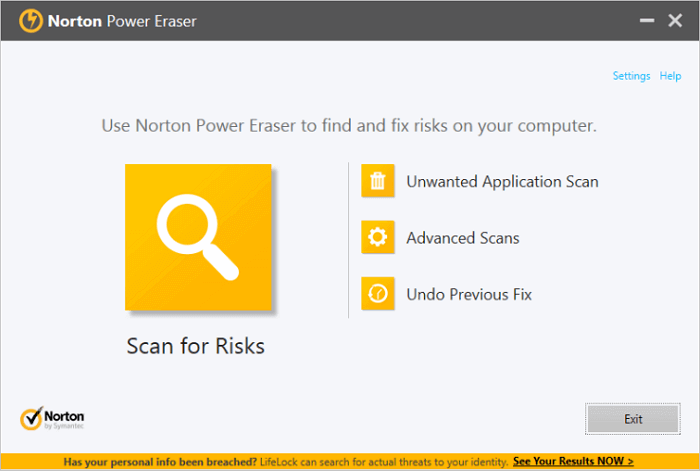
Schritt 2. Sobald die Überprüfung abgeschlossen ist, löschen Sie alle Verknüpfungen, die der Virus erstellt hat. Diese befinden sich in Ihrem Windows-Startmenü und auf Ihrem Desktop.
Schritt 3. Verwenden Sie das EaseUS Datenrettungssoftware, um alle Dateien wiederherzustellen, die möglicherweise durch den Virus gelöscht oder beschädigt wurden.
Vollständige Lösungen:
Sie sollten in der Lage sein, den Shortcut-Virus vom PC zu entfernen ohne allzu große Probleme. Sehen Sie sich die vollständigen Anweisungen an.
Shortcut-Virus von der Festplatte entfernen
Wenn Ihr Computer mit einem Verknüpfungsvirus infiziert wurde, haben Sie vielleicht bemerkt, dass alle Ihre Dateien und Ordner Verknüpfungen anstelle der eigentlichen Dateien haben. Das kann sehr frustrierend sein, denn es macht den Zugriff auf Ihre Daten unmöglich. Es gibt jedoch eine Möglichkeit, den Verknüpfungsvirus von Ihrer Festplatte zu entfernen und den Zugriff auf Ihre Dateien wiederherzustellen.
Der erste Schritt besteht darin, den Speicherort des Virus auf Ihrer Festplatte zu ermitteln. In der Regel befindet er sich im Stammverzeichnis oder im Ordner "System Volume Information". Sobald Sie den Virus gefunden haben, müssen Sie ihn löschen. Öffnen Sie dazu die Eingabeaufforderung und geben Sie"del /f /s /q" ein.
Sobald der Virus gelöscht wurde, sollten Sie wieder auf Ihre Dateien und Ordner zugreifen können. Wenn Sie jedoch immer noch Probleme haben, müssen Sie möglicherweise einen Virenscan auf Ihrer Festplatte durchführen, um sicherzustellen, dass der Virus vollständig entfernt wurde.
Vollständige Lösungen:
Wie man den Shortcut-Virus von der Festplatte entfernt, ohne Daten zu verlieren.
Virus vom USB-Stick entfernen
Wenn es um Viren geht, sind USB-Laufwerke genauso anfällig wie jede andere Art von externem Speichergerät. Die folgende Grafik zeigt, wie Ihr USB-Laufwerk mit einem Shortcut-Virus infiziert wird.

Wenn Ihr USB-Laufwerk unglücklicherweise mit einem Virus infiziert wird, sollten Sie es als Erstes sofort von Ihrem Computer trennen. Führen Sie dann die folgenden Schritte aus, um den Virus zu entfernen:
Schritt 1. Laden Sie eine seriöse Antiviren-Software herunter und installieren Sie sie auf Ihrem Computer.
Schritt 2. Schließen Sie Ihr USB-Laufwerk an Ihren Computer an und führen Sie eine vollständige Überprüfung durch. Das kann eine Weile dauern, aber es ist wichtig, um sicherzustellen, dass alle Virenspuren von Ihrem Laufwerk entfernt werden.
Schritt 3. Sobald die Überprüfung abgeschlossen ist, löschen Sie alle gefundenen infizierten Dateien.
Schritt 4. Trennen Sie Ihr USB-Laufwerk von Ihrem Computer und formatieren Sie es. Dadurch werden alle Daten auf dem Laufwerk gelöscht. Vergewissern Sie sich also, dass Sie Sicherungskopien aller wichtigen Dateien haben, bevor Sie fortfahren, oder Sie können ein USB-Datenwiederherstellungstool verwenden, um verlorene Daten wiederherzustellen.
Schritt 5. Um ein USB-Laufwerk in Windows zu formatieren, öffnen Sie den Arbeitsplatz und klicken mit der rechten Maustaste auf das Laufwerk. Wählen Sie dann "Formatieren" aus dem Menü und folgen Sie den Anweisungen.
Schritt 6. Schließen Sie Ihr USB-Laufwerk wieder an Ihren Computer an und kopieren Sie alle wichtigen Dateien, die Sie in Schritt 4 gesichert haben.
MEHR ERFAHREN
Das ist alles, was es zu tun gibt! Hier sind die vollständigen Anleitungen zum Entfernen von Verknüpfungsviren von USB-Sticks.
Das Fazit
In diesem Artikel zeigen wir Ihnen, wie Sie einen Virus Schritt für Schritt entfernen können. Folgen Sie einfach diesen einfachen Anleitungen, und Sie werden Ihren PC, Ihre Festplatte, Ihren USB-Stick oder Ihr USB-Laufwerk im Handumdrehen von jeglicher Schadsoftware befreien können.
Der beste Weg, um Viren auf Ihrem USB-Laufwerk zu vermeiden, besteht darin, es proaktiv zu schützen. Lassen Sie uns also endlich einige grundlegende Tipps zur Vermeidung von Verknüpfungsviren durchgehen.
- Schließen Sie Ihr USB-Laufwerk, Ihren USB-Stick oder Ihre SD-Karte nicht an öffentliche Computer an, auch nicht an Computer in Bibliotheken, Schulen oder Internet-Cafés.
- Halten Sie Ihre Antiviren-Software auf dem neuesten Stand und scannen Sie Ihr Speichergerät regelmäßig.
- Achten Sie darauf, welche Dateien Sie herunterladen, und stellen Sie sicher, dass Sie nur Dateien aus seriösen Quellen herunterladen.
- Klicken Sie nicht auf Links oder öffnen Sie keine Anhänge von unbekannten oder nicht vertrauenswürdigen Quellen.
Aber auch wenn Sie vorsichtig sind, besteht immer die Möglichkeit, dass Ihr Laufwerk infiziert wird. Wenn das passiert, machen Sie sich keine Sorgen. Nutzen Sie die Möglichkeiten in unseren Anleitungen zur einfachen Entfernung von Viren und greifen Sie auf eine professionelle Datenrettungssoftware wie EaseUS Data Recovery Wizard zurück, um Ihre Daten rechtzeitig wiederherzustellen.
War der Artikel hilfreich?
Technik-Freund und App-Fan. Mako schreibe seit März 2016 für die Leser von EaseUS. Er begeistert über Datenrettung, Festplattenverwaltung, Datensicherung, Datenspeicher-Optimierung. Er interssiert sich auch für Windows und andere Geräte.
Weitere Artikel & Tipps:
-
Windows Reparatur Tools und Dienste [Windows 10/11]
![author icon]() Mako | 19.03.2024, 13:07
Mako | 19.03.2024, 13:07 -
SD Karte wiederherstellen | Verlorene Daten einfach retten
![author icon]() Maria | 19.03.2024, 13:07
Maria | 19.03.2024, 13:07 -
Beste Fotowiederherstellungssoftware für iPhone/Android/Windows 10/Mac [2024]
![author icon]() Maria | 19.03.2024, 13:07
Maria | 19.03.2024, 13:07 -
USB-Stick Reparatur: Fehler auf dem beschädigten USB-Stick beheben
![author icon]() Mako | 19.03.2024, 13:07
Mako | 19.03.2024, 13:07